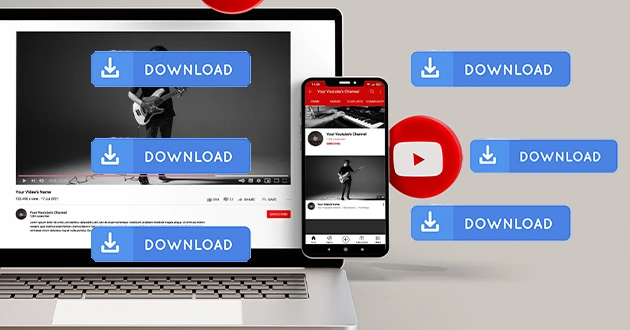Mudah dan Cepat, Begini Cara Menyalakan Bluetooth di Laptop
Cara Menyalakan Bluetooth di Laptop – Terkadang, ketika ingin menghubungkan perangkat ke laptop kita, seperti speaker Bluetooth atau keyboard nirkabel, kita mungkin perlu menyalakan Bluetooth di laptop terlebih dahulu. Namun, bagi sebagian orang, menyalakan Bluetooth di laptop mungkin terlihat seperti tugas yang rumit. Meskipun sebenarnya, prosesnya cukup mudah dan dapat dilakukan dengan cepat.
Dalam artikel ini, tim Revolusitekno.com akan memberikan langkah-langkah mudah untuk menyalakan Bluetooth di laptop Kamu. Revolusitekno.com juga akan memberikan beberapa tips dan trik yang dapat membantu menggunakan Bluetooth dengan lebih efektif, sehingga dapat memperluas kemampuan laptop Kamu dengan lebih mudah dan lancar.
Sebelum kita masuk ke cara menyalakan Bluetooth di laptop, ada baiknya kita memahami terlebih dahulu apa itu Bluetooth. Bluetooth adalah teknologi nirkabel yang memungkinkan perangkat elektronik untuk berkomunikasi satu sama lain. Teknologi ini sangat berguna untuk menghubungkan perangkat seperti speaker, mouse, keyboard, dan bahkan smartphone ke laptop atau perangkat lainnya secara nirkabel.
Jadi, jika laptop dilengkapi dengan Bluetooth, mengaktifkannya cukup mudah. Namun, jika Kamu tidak yakin apakah laptop memiliki fitur Bluetooth atau tidak, dapat memeriksanya di spesifikasi laptop atau mencoba membuka tab “Bluetooth & Lainnya” di laptop Kamu. Artikel ini akan memberi tahu tutorialnya mudah dan cepat untuk menyalakan Bluetooth di laptop Kamu.
Apa itu Bluetooth?
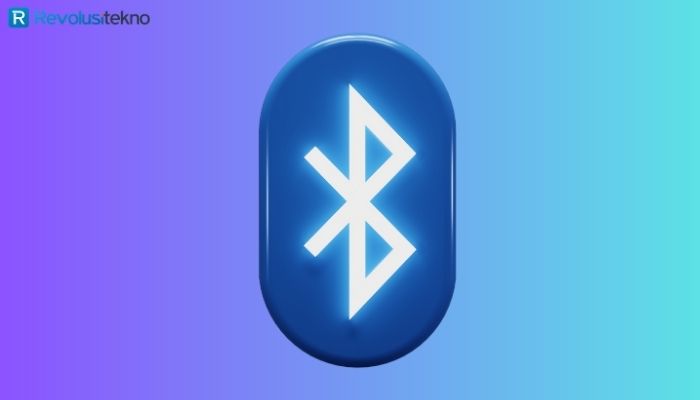
Bluetooth adalah teknologi nirkabel yang memungkinkan perangkat elektronik untuk berkomunikasi satu sama lain tanpa menggunakan kabel atau koneksi internet. Teknologi ini sangat berguna untuk menghubungkan perangkat seperti speaker, mouse, keyboard, dan bahkan smartphone ke laptop atau perangkat lainnya secara nirkabel. Bluetooth memiliki jangkauan yang terbatas, biasanya hanya sekitar 10 meter, namun dapat berbeda-beda tergantung pada jenis perangkat dan lingkungan sekitarnya.
Bluetooth pertama kali diperkenalkan pada tahun 1994 oleh perusahaan telekomunikasi Ericsson, dan sejak itu teknologi ini terus berkembang dan digunakan di berbagai perangkat elektronik, mulai dari laptop hingga mobil. Dengan menggunakan Bluetooth, pengguna dapat mentransfer data antar perangkat dengan mudah dan cepat tanpa perlu kabel atau media penyimpanan fisik. Selain itu, Bluetooth juga dapat digunakan untuk mengontrol perangkat dari jarak jauh dan bahkan melakukan panggilan suara secara nirkabel melalui headset Bluetooth.
Langkah-langkah mudah untuk menyalakan Bluetooth di Windows 10
Di bawah ini adalah langkah-langkah mudah untuk menyalakan Bluetooth di Windows 10:
- Buka menu Start di pojok kiri bawah desktop Kamu.
- Klik pada “Pengaturan” (icon gigi) di bagian bawah menu Start.
- Pilih “Perangkat” dari menu pengaturan.
- Di sisi kiri jendela Perangkat, pilih “Bluetooth & Lainnya”.
- Nyalakan tombol pengaturan Bluetooth di atas jendela.
- Windows 10 akan mulai mencari perangkat yang terhubung ke Bluetooth di sekitarnya.
- Setelah selesai, pilih perangkat yang ingin Kamu hubungkan dan ikuti petunjuk yang muncul.
Menyalakan Bluetooth di Windows 7 dan Windows 8
Di bawah ini adalah langkah-langkah untuk menyalakan Bluetooth di Windows 7 dan Windows 8:
- Klik pada “Start” di bagian kiri bawah desktop.
- Pilih “Control Panel” dan klik pada “Perangkat dan Pemutar”.
- Pilih “Bluetooth Devices”.
- Nyalakan tombol “Bluetooth” dan Windows akan mulai mencari perangkat yang terhubung ke Bluetooth di sekitarnya.
- Setelah selesai, pilih perangkat yang ingin dihubungkan.
- hubungkan dan ikuti petunjuk yang muncul untuk menyelesaikan proses koneksi.
Troubleshooting Bluetooth di laptop
Jika Bluetooth tidak berfungsi dengan benar di laptop Kamu, mungkin perlu dilakukan beberapa troubleshooting. Beberapa hal yang dapat dilakukan adalah:
- Pastikan Bluetooth diaktifkan di laptop Kamu.
- Pastikan bahwa perangkat Bluetooth yang ingin Anda hubungkan juga aktif dan siap untuk dipasangkan.
- Pastikan berada dalam jangkauan perangkat Bluetooth yang ingin Kamu hubungkan.
- Restart laptop dan coba lagi.
- Jika semua langkah di atas tidak berhasil, periksa panduan pengguna laptop atau hubungi dukungan pelanggan untuk mendapatkan bantuan lebih lanjut.
Cara menghubungkan perangkat Bluetooth ke laptop
Setelah menyalakan Bluetooth di laptop, langkah selanjutnya adalah menghubungkan perangkat Bluetooth ke laptop Kamu. Langkah-langkahnya adalah:
- Pastikan perangkat Bluetooth yang ingin Kamu hubungkan juga diaktifkan dan siap untuk dipasangkan.
- Buka tab “Bluetooth & Lainnya” di laptop.
- Klik “Tambahkan Bluetooth atau Perangkat Lain” di bawah bagian “Perangkat”.
- Pilih jenis perangkat Bluetooth yang ingin Kamu hubungkan, misalnya mouse, headset, atau speaker.
- Ikuti petunjuk yang muncul untuk menyelesaikan proses koneksi.
Keuntungan menggunakan Bluetooth di laptop
Ada beberapa keuntungan menggunakan Bluetooth di laptop Kamu, di antaranya:
- Tidak perlu menggunakan kabel untuk mentransfer file atau data antar perangkat.
- Mudah dan cepat untuk mentransfer file atau data antar perangkat.
- Dapat digunakan untuk menghubungkan beberapa perangkat ke laptop secara nirkabel, seperti mouse, keyboard, headset, atau speaker.
Keamanan Bluetooth di Laptop
Seperti teknologi nirkabel lainnya, Bluetooth juga dapat menjadi rentan terhadap serangan keamanan. Oleh karena itu, sangat penting untuk memastikan bahwa perangkat yang terhubung ke laptop Kamu melalui Bluetooth aman dan terlindungi.
Beberapa hal yang dapat dilakukan untuk meningkatkan keamanan Bluetooth di laptop Kamu adalah:
- Pastikan hanya terhubung ke perangkat yang aman dan terpercaya.
- Aktifkan enkripsi untuk melindungi data yang ditransfer melalui Bluetooth.
- Jangan pernah menggunakan Bluetooth di tempat umum atau di tempat yang tidak aman.
- Pastikan laptop Kamu selalu memiliki perangkat lunak keamanan terbaru.
Beberapa Tips dan Trik untuk menggunakan Bluetooth di laptop
Berikut adalah beberapa tips dan trik untuk menggunakan Bluetooth di laptop dengan lebih efektif:
- Jangan menggunakan Bluetooth terlalu jauh dari perangkat yang ingin dihubungkan.
- Jangan membiarkan perangkat Bluetooth yang terhubung aktif terus-menerus jika tidak sedang digunakan.
- Pastikan laptop selalu memiliki baterai yang cukup untuk menggunakan Bluetooth.
- Jangan menghubungkan terlalu banyak perangkat Bluetooth ke laptop karena dapat membuat kinerja laptop menjadi lambat.
Cara Mematikan Bluetooth di Laptop
Jika ingin mematikan Bluetooth di laptop Kamu, langkah nya cukup mudah. Langkah-langkahnya adalah:
- Buka tab “Bluetooth & Lainnya” di laptop Kamu.
- Klik pada tombol “Bluetooth” untuk mematikan Bluetooth.
- Jika ingin menyalakan kembali Bluetooth, cukup klik tombol “Bluetooth” lagi untuk mengaktifkannya.
Kesimpulan
Mudah dan cepat, itulah tutorial dan cara menyalakan Bluetooth di laptop. Dengan mengikuti langkah-langkah yang disebutkan di atas, Kamu dapat menghubungkan perangkat Bluetooth ke laptop dengan mudah dan memperluas kemampuan laptop Kamu dengan menggunakan perangkat Bluetooth.
Namun, selalu penting untuk memastikan bahwa perangkat yang terhubung aman dan terlindungi, dan juga memperhatikan beberapa tips dan trik untuk menggunakan Bluetooth di laptop dengan lebih efektif. Semoga informasi ini bermanfaat bagi Kamu.
DAFTAR ISI